많은 친구들이 자신의 결과를 보호하기 위해 이미지에 워터마크를 추가할 것이라고 믿습니다. 그러나 PDFelement를 사용하는 많은 친구들은 이 문제를 해결하기 위해 PDFelement가 PDF 파일에 워터마크를 추가하는 방법에 대해 설명합니다. 방법 튜토리얼이 여기에 있습니다. 필요한 친구들은 와서 살펴볼 수 있습니다.

1. Wondershare PDFelement를 다운로드 및 설치하고, 소프트웨어를 열고, 인터페이스에 들어가서 등록하고 그림과 같이 계정에 로그인한 후 홈페이지에서 [파일 열기]를 클릭하여 PDF 파일을 가져옵니다.
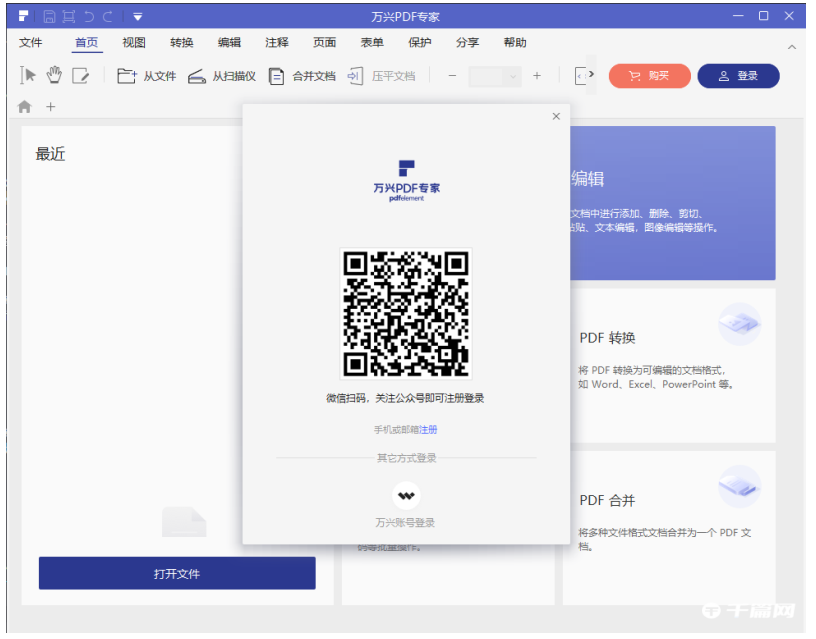
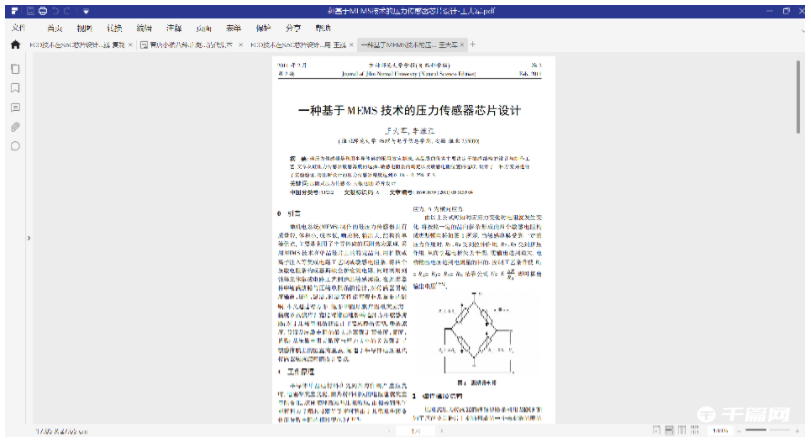
2. 상단 메뉴바에서 [편집] - [워터마크] - [새 워터마크]를 클릭하면 PDF 파일이 성공적으로 추가됩니다.

3. 그림과 같이 워터마크 추가 창이 나타납니다. [텍스트]를 클릭하고 대화 상자에 텍스트를 입력한 후 [스타일]을 클릭하고 원하는 텍스트 스타일을 선택한 후 [속성]을 클릭하여 텍스트 크기를 수정하세요. 글꼴 색상을 클릭합니다.

4. 워터마크 회전 각도, 워터마크 투명도 등 다양한 워터마크 속성을 설정할 수도 있으며, 실제 상황에 따라 다양한 페이지 번호에 워터마크를 추가할 수도 있습니다.

5. 설정이 완료된 후 그림과 같이 기본 인터페이스로 돌아가면 PDF 파일에 워터마크가 추가되었습니다.
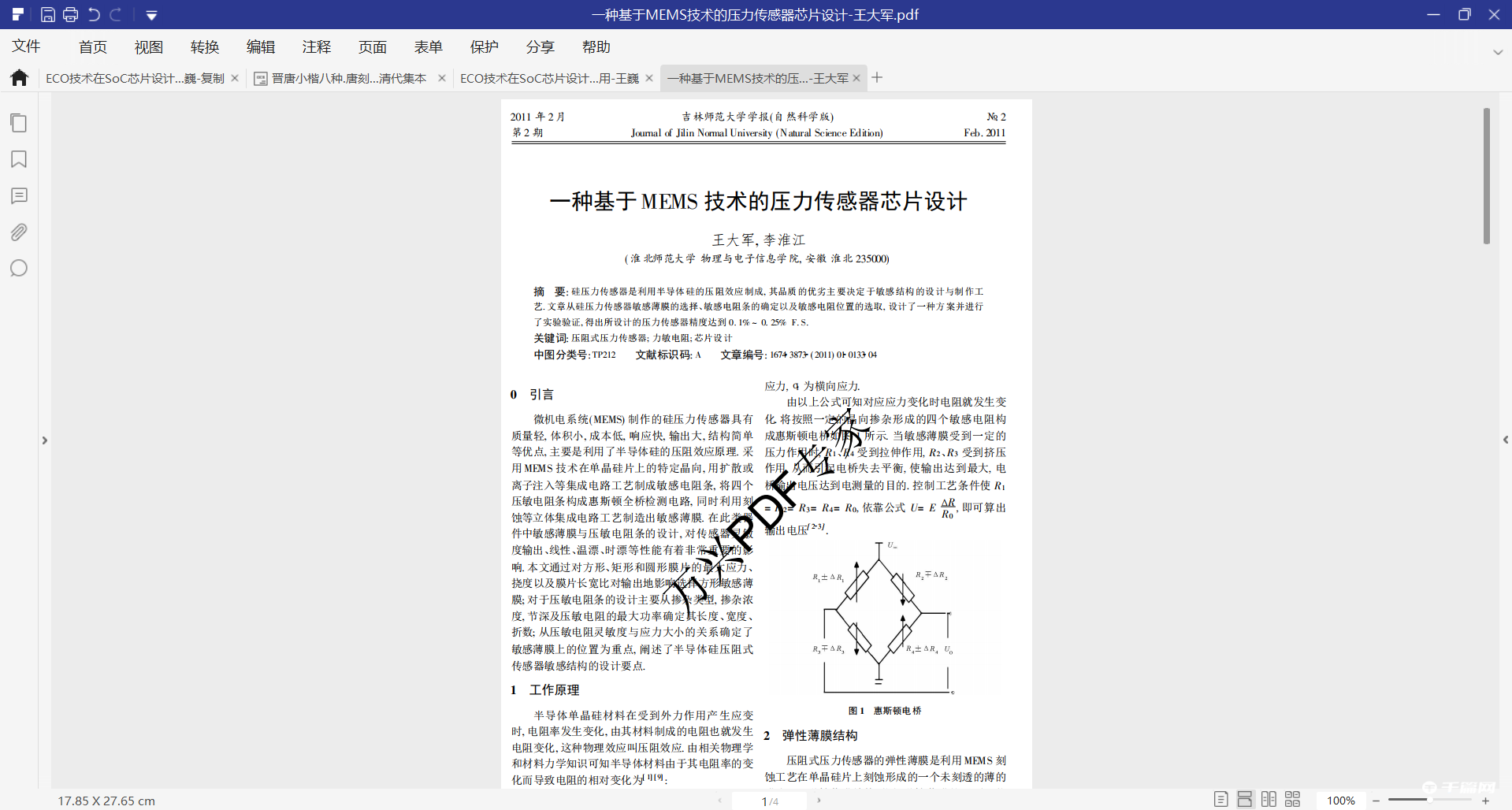
위 내용은 PDFelement를 사용하여 PDF 파일에 워터마크를 추가하는 방법 에 관한 것입니다. 모두에게 도움이 되기를 바랍니다. 친구들은 더 많은 소프트웨어 관련 콘텐츠에 관심을 가질 수 있으며 우리는 항상 소프트웨어 튜토리얼을 제공할 것입니다! 이 글에 대해 논란의 여지가 있는 경우 댓글란에 메시지를 남겨 친구들과 함께 토론해 보세요.